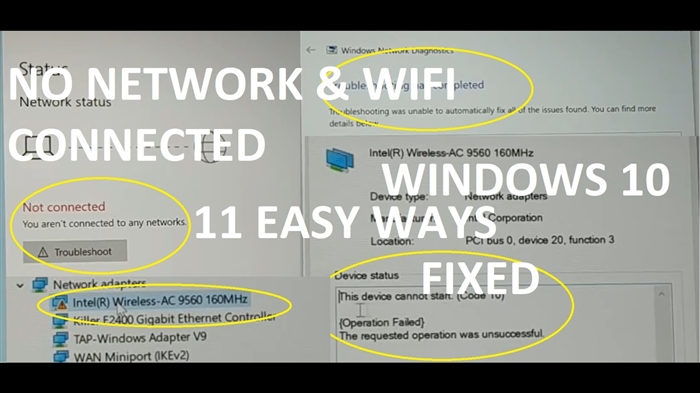Labdien! Lūdzu, palīdziet šajā jautājumā: es nevaru konfigurēt piekļuvi internetam, izmantojot TP-Link TL-WR841N Wi-Fi maršrutētāju, kas ir savienots ar Huawei HG8245A maršrutētāja LAN pieslēgvietu.
Ar līdzīgu savienojumu ar Zyxel P660RU2EE ADSL maršrutētāju - TP-Link LAN ports uz Zyxel LAN pieslēgvietu ar kabeli - viss darbojas lieliski, bez papildu iestatījumiem. Vienīgā konfigurācijas atšķirība, strādājot ar HG8245A, ir tīkla adreses, piemēram, 192.168.100.1 HG8245A un 192.168.1.1 Zyxel.
DHCP servera ieslēgšana un izslēgšana, tīkla savienojuma iestatījumu maiņa (automātiskais IP un manuāls) nepalīdz. HG8245A savienojuma tabulā WR841N IP un MAC adreses netiek parādītas, visa pārējā iekārta ir reģistrēta, pat tā, kas pašlaik nav pievienota (bet iepriekš bija pievienota), lietotāja ierīču tabulā parādās ar tiešsaistes statusu tiem, kas ir savienoti (gan caur LAN, gan iebūvēto wi-fi HG8245A). ).
Pastāsti man, ko vēl varat mēģināt mainīt šo ierīču iestatījumos? Nez kāpēc klēpjdators ar Windows 7 uztver arī divus savienojumus (LAN un WiFi) kā dažādus tīklus, un, strādājot ar Zyxel, abi savienojumi tiek parādīti vienā tīklā ar vienu vārteju.
Es ļoti ceru uz palīdzību - es nevaru atrast papildu informāciju par šo jautājumu.
Paldies!
Atbilde
Labdien. Es nevarēju saprast daudzus svarīgus punktus no jūsu apraksta.
Es īsti nesaprotu, kāpēc jūs pievienojat tīkla kabeli TP-Link TL-WR841N LAN portam. Tātad tas ir iespējams arī piekabē, tad TL-WR841N būs kā piekļuves punkts. Bet jūsu ķēdē ir labāk savienot maršrutētāju ar Huawei HG8245A modemu no LAN uz WAN. Varbūt viss darbosies uzreiz, un problēma tiks atrisināta.
Izmantojot TP-Link TL-WR841N, iesaku atiestatīt rūpnīcu. Un nemainiet neko citu tā iestatījumos, nekavējoties pievienojiet kabeli no modema WAN portam. Ja Huawei HG8245A ir pareizi konfigurēts, tas automātiski izplata IP adreses, tad viss noteikti darbosies.
Vai arī otrais variants: maršrutētāja TL-WR841N iestatījumos (sadaļā "Tīkls" - "LAN") mēs mainām tā IP adresi uz 192.168.100.50 (piemēram), un sadaļā "DHCP" mēs atspējojam DHCP serveri. Mēs saglabājam iestatījumus, restartējam maršrutētāju un savienojam to ar modemu, izmantojot LAN-LAN shēmu.
Lasiet vairāk rakstā Kā padarīt maršrutētāju par Wi-Fi piekļuves punktu. TP-Link ir norādījums mainīt IP adresi un atspējot DHCP.
Kopumā shēma ir ļoti vienkārša. Un visam vajadzētu darboties bez problēmām. Ar nosacījumu, ka Huawei HG8245A modemam nav īpašu iestatījumu.
19.05.18
7
Vaicāja Valentīna